목차
윈도우 정품 인증을 받지 않는다면 여러 가지 불편함과 제한이 발생할 수 있습니다. 그렇기 때문에 정품 인증을 진행하는 게 좋은데 1분 만에 정품 인증을 받는 방법이 있습니다. cmd(명령 프롬프트)를 이용한 방법입니다. 명령어 몇 줄만으로 쉽게 윈도우 정품 인증을 받으실 수 있습니다.
윈도우 정품인증을 받지 않는다면 불편 사항
배경 화면 변경 불가
정품 인증을 받지 않는다면 윈도우는 개인화 설정에 큰 제한을 받게 됩니다. 이는 배경 화면을 사용자가 원하는 대로 변경할 수 없음을 의미합니다.
지속적인 알림 메시지
가장 싫은 것이 지속적인 메시지를 봐야 한다는 것입니다. 정품 인증을 촉구하는 메시지를 지속적으로 보내며 이러한 메시지는 다른 작업을 하고 있을 때 굉장히 불편합니다.
보안 업데이트 제한
또한 해킹위협으로 부터 지켜줄 수 있는 보안 업데이트를 받지 못할 수 있습니다. 이는 시스템을 바이러스, 멀웨어, 및 기타 보안 위협으로부터 노출됨을 의미합니다.
기능 제한
일부 앱에서는 정품 윈도우 사용자를 위한 기능들이 있습니다. 예를 들면 윈도우 디펜더와 같은 보안 소프트웨어의 모든 기능을 사용할 수 없으며 작업표시줄에 있는 기능들도 일부 제한됩니다.
이런 여러가지 불편사항이 있기 때문에 꼭 정품인증을 진행해야 하는데 이제부터 정품인증 하는 방법을 알아보도록 하겠습니다.
윈도우 정품 인증 방법
먼저 윈도우 버전을 확인해야 합니다. 왜냐하면 윈도우 버전마다 제품키가 달라져서 버전에 맞는 키를 입력해야 하기 때문입니다. 윈도우 버전은 간단하게 확인할 수 있는데 혹시 윈도우 버전을 모르고 있으시다면 아래 링크에서 자세히 설명되어 있느니 참고해 주시기 바랍니다.
윈도우 버전 확인 방법 (1분 과정)
윈도우 버전을 확인하는 이유는 여러 가지가 있습니다. 호환성 확인, 시스템 업데이트 그리고 기타 문제해결을 위해 확인해야 할 수 있습니다. 그럼 어떻게 윈도우 버전을 확인할 수 있는지 간
hunt.buffer111.com
저는 윈도우 11 Pro 버전을 사용하고 있기 때문에 Pro 버전 기준으로 입력하겠습니다. 다른 버전을 사용하고 계시다면 제품키만 변경하면 되기 때문에 크게 문제가 될 것은 없습니다. 혹시 문제가 된다면 댓글 남겨주세요!
버전 별 정품 키는 아래 바로가기 링크에 접속하시면 확인할 수 있으니 확인하시기 바랍니다. 윈도우 10과 윈도우 11은 제품키가 동일하니 혼동없으시길 바랍니다.
그리고 아래 명령어들은 txt 파일에 모두 저장되어 있으니 아래 윈도우 정품 인증.txt 파일을 다운로드하셔서 편하게 복사 붙여 넣기로 진행하셔도 됩니다.
그럼 이제 정품인증 하는 방법에 대해서 알아보겠습니다. 우선 win키를 누르신 뒤 cmd를 입력해 주세요 cmd(명령 프롬프트)는 관리자 권한으로 실행해 주세요.
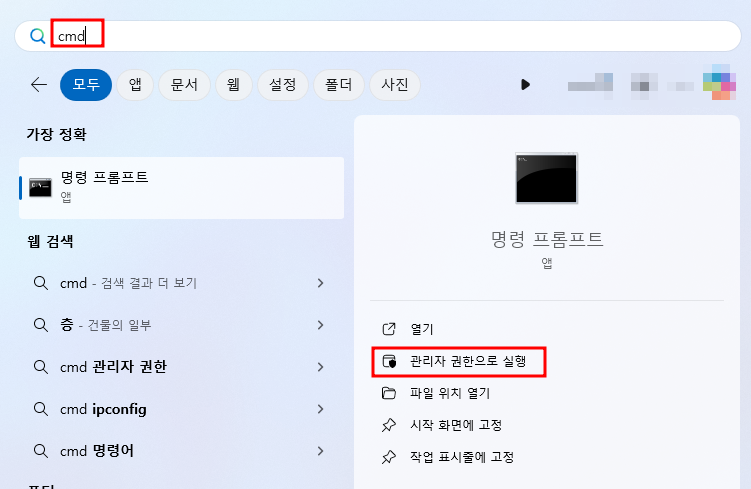
관리자 권한으로 실행한 뒤 아래 명령어를 입력해 주세요 이때 slmgr /ipk 다음에 오는 명령어는 제품 키로 윈도우 버전에 맞는 제품키를 입력해주셔야 합니다.

그다음 /skms 옵션으로 KMS 호스트 컴퓨터의 주소를 설정해야 합니다. kms8.msguides.com으로 설정하는 것을 확인할 수 있습니다.
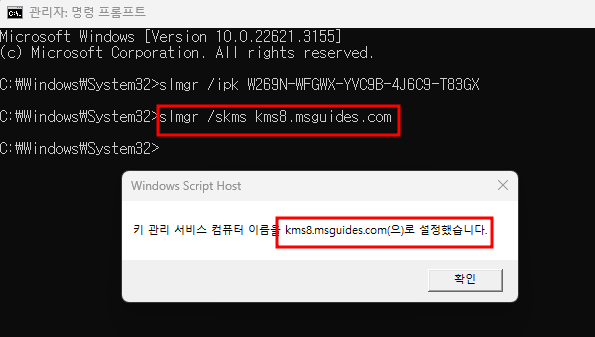
그리고 /ato 옵션으로 윈도우 활성화를 시도해줍니다. 앞서 설정한 제품 키와 KMS 서버 정보를 사용하여 윈도우를 온라인으로 활성화를 시도하는 작업입니다. 여기까지 진행하셨다면 정품 인증은 완료되었습니다.

이제 /xpr 옵션을 통해 정품 인증이 언제 만료되는지 확인할 수 있습니다. cmd를 통해 즉 KMS 서버를 사용한 윈도우 활성화는 일정 기간 후에 만료되는 특성을 가지고 있습니다. 그렇기 때문에 정기적으로 활성화해주어야 합니다.
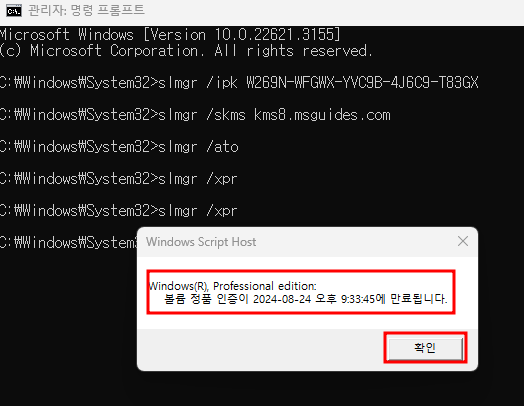
마무리
지금까지 윈도우11 정품 인증을 cmd로 간단하게 하는 방법에 대해서 알아봤습니다. 정품인증을 아직까지 못하신 분들은 이번 기회에 진행해 보시기 바랍니다.
한컴오피스 무료 다운로드 정품 인증 방법 (2024년 최신)
워드프로세서 자격증 등을 응시하기 위해서는 한컴 오피스 2022년 버전이 필요합니다. 하지만 정식으로 구매하기 위해서는 6만 원이라는 금액을 지불해야 하는데 응시생으로서는 부담감이 클 수
buffer111.com
윈도우11 설치 USB 만드는 방법 (5분 과정)
윈도우 11은 MS가 개발한 최신 운영 체제로 윈도우 10의 후속 운영체제입니다. 2021년 10월 5일에 정식 출시했으며 설치 방법은 USB를 이용해 간단하게 설치할 수 있습니다. 정품 인증또한 무료로 진
buffer111.com
어도비 아크로뱃 프로 무료 다운로드 인증 포함 (2024년 최신)
어도비에서 개발한 아크로뱃 프로는 PDF문서 관리 소프트웨어입니다. 이 프로그램을 사용하면 PDF문서를 생성, 편집, 변환을 할 수 있으며 이 프로그램을 사용한다면 PDF문서를 워드, 엑셀, 파워
buffer111.com
윈도우 최근 사용한 기록 삭제 숨기는 방법 (1분 설정)
윈도우에서 최근 사용한 기록 예를 들면 동영상 재생 기록 같은 내용들은 데스크톱을 같이 사용하는 사람들에게는 숨기고 싶은 기록일 수 있습니다. 또한 개인 정보 보호, 보안 유지 측면에서도
buffer111.com
엑셀 무료 다운로드 정품 인증 포함(2024년 2월)
불법 다운로드가 아닌 안전하게 다운로드하는 방법을 알려드리도록 하겠습니다. 물론 정품 인증도 하실 수 있으니 끝까지 따라 하셔서 엑셀뿐만 아니라 오피스 제품들 모두 사용하시기 바랍니
buffer111.com
'IT정보' 카테고리의 다른 글
| gif 용량 줄이기 웹 사이트 방법 (1분 과정) (0) | 2024.02.28 |
|---|---|
| 메타마스크 지갑 만드는 방법 (5분 과정) (0) | 2024.02.27 |
| 윈도우11 무료 업데이트 정품 인증 포함 (1분 과정) (0) | 2024.02.26 |
| 카카오톡 조용한 카톡 채팅방 설정 방법 (1분 과정) (0) | 2024.02.26 |
| 카톡조용히 나가기 모바일 PC 모두 가능 (1분 과정) (0) | 2024.02.25 |




댓글